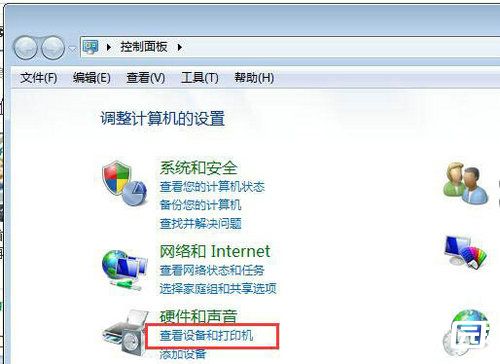Win7打开特定端口的方法讲解
Win7打开特定端口的方法讲解

端口可分为虚拟端口和物理端口,相应的端口分别称为数据端口、控制端口和状态端口。网络服务是可以使用其他端口,那在Win7系统中如何打开特定的端口呢?想知道怎么打开特定端口的,请根小编一起去看看吧!
方法/步骤如下:

1、首先选择开始菜单进到控制面板,然后选择windows防火墙。
2、然后选择高级设置选项。

3、选择入站规则。
4、新建规则。
5、选择端口,单击下一步。
6、如图设置,输入你想打开的`端口,如:3333,单击下一步。
7、下一步。
8、下一步。
9、名字最好写上所打开端口的名称,方便下次寻找,点击完成。
10、这时候,入站规则里已经有显示了,说明已成功。
Win7打开特定端口的方法和步骤就给你们详细介绍到这里了。
热门服务推荐
热门问答
-
win7打开摄像头的方法 答
在 Windows 7 中,你可以通过以下几种方法打开摄像头: 1. 使用相机应用程序:在开始菜单中搜索“相机”,然后点击打开相机应用程序。 2. 使用视频通话应用程序:如果你使用的是视频通话应用程序(如 Skype、QQ 等),则可以在应用程序中打开摄像头。 3. 使用设备管理器:在设备管理器中查找摄像头设备,然后右键单击并选择“启用”。 希望这些方法能够帮助你打开摄像头。
-
win7电脑提速的方法 答
随着时间的推移,Windows 7系统的速度会逐渐变慢,导致用户在使用时感到不便甚至心情烦躁。然而,您不必担心,因为以下是一些可以帮助您提升Windows 7电脑速度的简单方法:
-
win7电脑相机怎么打开 答
在 Windows 7 中,你可以按照以下步骤打开电脑相机: 1. 点击“开始”菜单,选择“控制面板”。 2. 在控制面板中,选择“硬件和声音”。 3. 在硬件和声音窗口中,选择“设备和打印机”。 4. 在设备和打印机窗口中,找到你的相机设备,通常会显示为一个相机图标。 5. 右键单击相机设备,选择“属性”。 6. 在相机属性窗口中,选择“硬件”选项卡。 7. 在硬件选项卡中,选择“设备功能”,然
新人礼遇,下单最高立减100元
00
:00
后结束


 推荐
推荐
 推荐
推荐